Ця стаття надасть вам детальну інформацію про інструмент командного рядка Sysbench. Ми обговоримо, як перевірити продуктивність компонентів ОС Linux за допомогою утиліти sysbench. Ми застосували всі команди на останній доступній Ubuntu 20.04 система.
Встановіть Sysbench Tool
Утиліту sysbench можна встановити безпосередньо з офіційного сховища Ubuntu, виконавши таку команду:
$ sudo apt install sysbench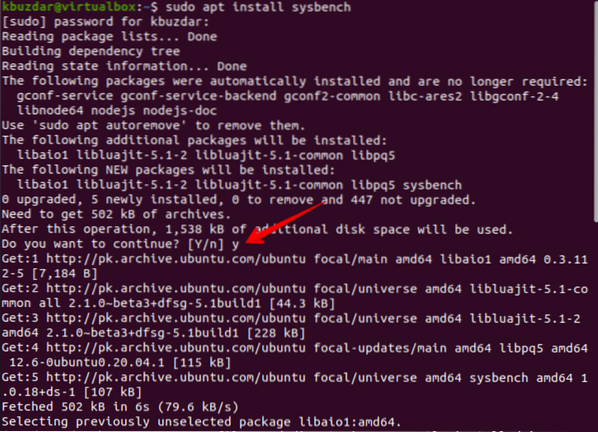
Введіть "Y", а потім натисніть "Enter", щоб продовжити встановлення.
Виконайте тестування процесора за допомогою sysbench Tool
Щоб оцінити продуктивність процесора, використовуйте таку команду для тестування процесора:
$ sysbench --test = запуск процесора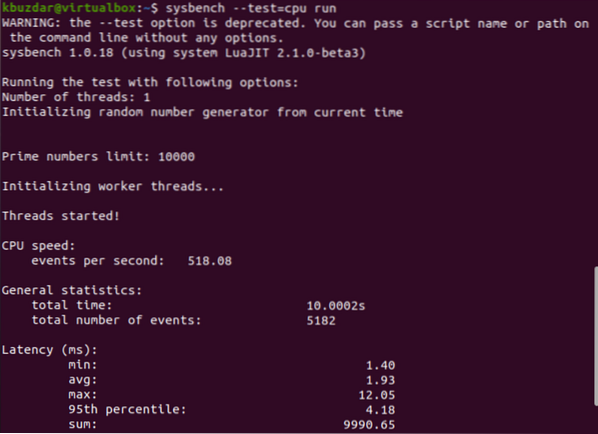
Повна статистика звітів відображатиметься на терміналі, але головне тут - "загальний час", який відображатиметься в розділі "Загальна статистика" для перевірки продуктивності процесора.
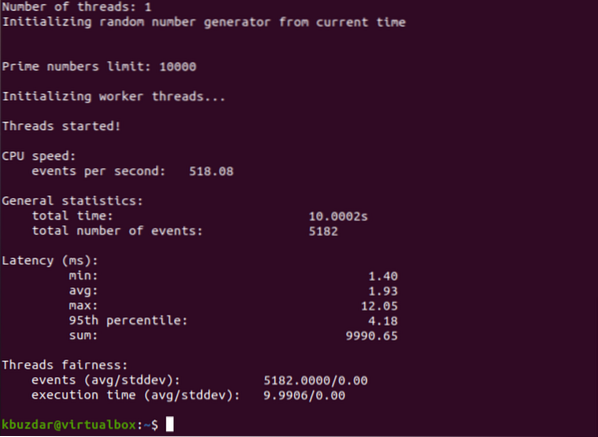
Ви також можете дослідити параметри тестування процесора, використовуючи таку команду:
$ sysbench --test = допомога процесора
Параметри команди можна змінювати відповідно до ваших вимог. Наприклад, використовуйте наступне для порівняння продуктивності процесора:
$ sysbench --test = cpu --cpu-max-prime = 20000 run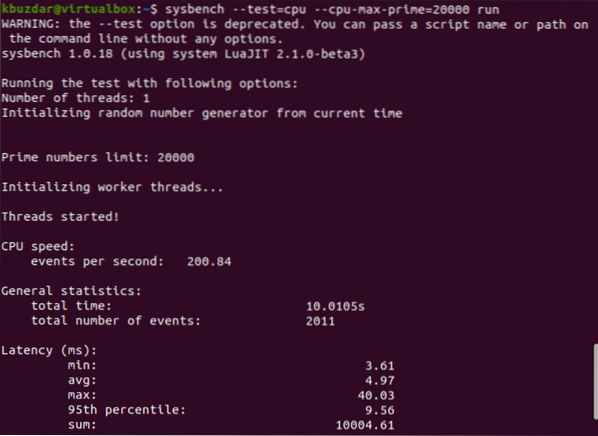
Бенчмарк-пам'ять за допомогою sysbench Tool
Щоб перевірити роботу пам'яті, введіть на терміналі таку основну команду:
$ sysbench --test = запуск пам'яті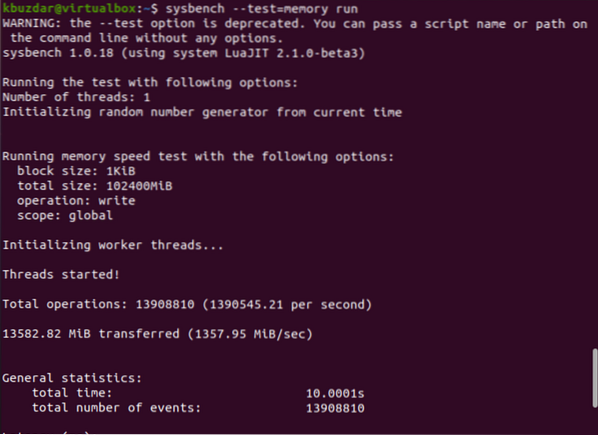
Ефективність пам'яті можна перевірити, вивчивши два параметри, «Загальний обсяг операцій» та обсяг переданих даних.
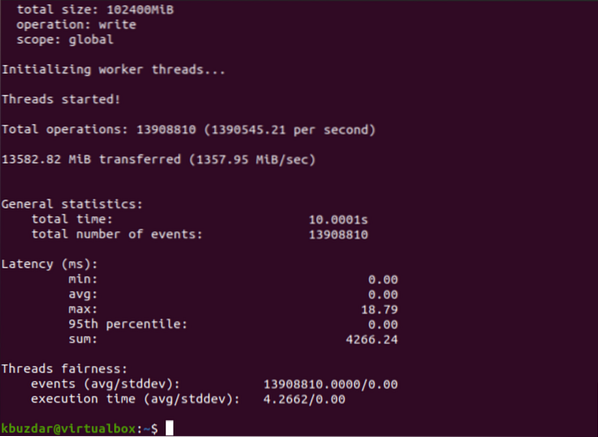
Щоб перевірити більше параметрів пам'яті, використовуйте таку команду:
$ sysbench --test = довідка про пам'ять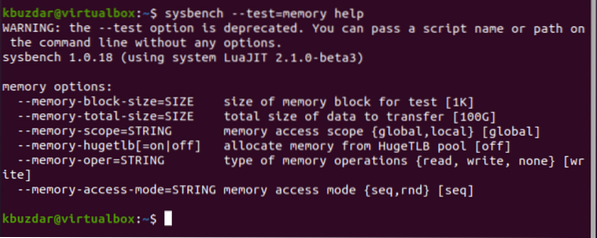
Тестовий ввід / вивід за допомогою інструмента sysbench
Тест продуктивності вводу-виводу трохи відрізняється від тесту центрального процесора та пам'яті. Під час тестування вводу-виводу файлів вам потрібно створити тестовий файл, який набагато перевищує розмір вашої оперативної пам'яті. Значення, яке ви можете встановити "150 ГБ", є добрим. Загальний тест ефективності послідовного запису вводу-виводу можна виконати, використовуючи таку команду:
$ sysbench --test = fileio --file-test-mode = seqwr run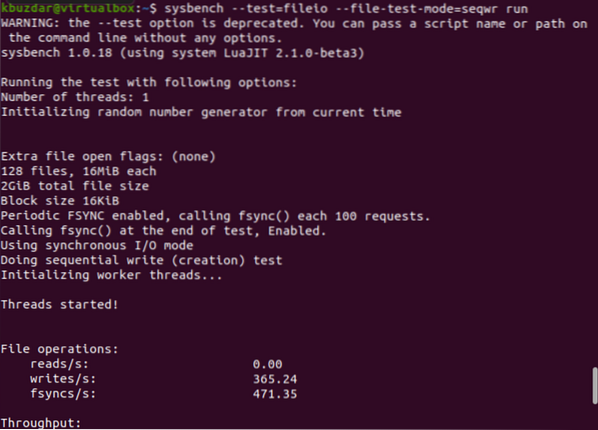
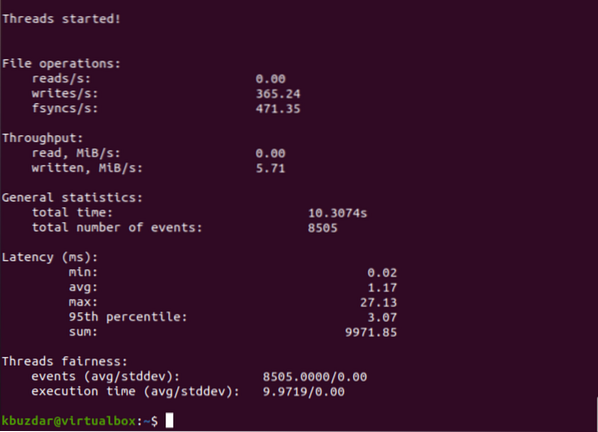
Дослідіть більше варіантів, використовуючи таку команду для виконання тесту вводу-виводу:
$ sysbench --test = fileio --file-test-mode = seqwr help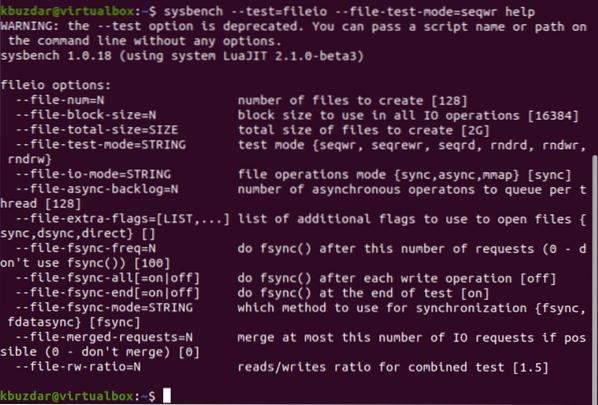
На терміналі показано багато опцій. Просто встановіть значення параметрів на основі ваших вимог і протестуйте ефективність вводу-виводу вашої системи Linux.
Після завершення перевірки продуктивності видаліть файл тесту, використовуючи таку команду:
$ sysbench --test = fileio --file-total-size = 100G очищенняВисновок
У цьому посібнику ми описали, як встановити утиліту sysbench в систему Linux і як перевірити продуктивність вашого центрального процесора, пам'яті та вводу / виводу вашої системи. Спробуйте виконати всі вищезазначені варіанти, щоб отримати більш точні результати роботи. За допомогою цього інструменту ви також можете перевірити ефективність баз даних.
 Phenquestions
Phenquestions


